どうも、ピエールちえほん(@chehonz201)です。
「FlashGet」は、世界最小・最軽量クラスSSDです。わずか20g、持ち運びも問題ありません。また、最大500MB/sという外付けSSD最高レベルの転送速度、防水・防塵規格のIP55対応、ストレージ容量は最大1TB、Mac・Windowsで使えるのは、もちろんスマホでも使えます。
そんな、「FlashGet」を僕ピエールちえほんが使って感じたメリット・デメリット(良い点・悪い点)についてお伝えしていきながら使用感レビューしていきたいと思います。
「FlashGet」ってこんな素敵ななんだと感じて貰えれば嬉しい限りです。もちろん、メリット・デメリットを素直にお伝えしていきますので、「あ、自分には合ってないのかも」と感じる場合もあると思います。
「FlashGet」は、現在グランドファンディング「GREEN FUNDING」にて公開されており、支援することで購入が可能になっています。なんと、公開からわずか24時間で330万円を達成する大人気企画になっています。
それでは、FlashGetを詳しく見ていきましょう。
FlashGetの性能
FlashGetのスペック性能について確認しておきましょう。
| 製品名 | FlashGet |
|---|---|
| 本体サイズ | 70mm |
| 重量 | 約20g |
| ストレージ | 128GB/256GB/512GB/1TB |
| 防水・防塵 | IP55対応 |
| 本体カラー | ブラック シルバー |
| その他 | 最大500MB/s高速データ転送 |
Mac・Windows問わず利用可能で、スマホやPS4などにも利用することが出来ます。
メリット・デメリット(良い点・悪い点)
それでは、僕がFlashGetを使って感じたメリット・デメリット(良い点・悪い点)を以下に並べてみました。
⭕持ち運びに最適でカバンの中でもかさばらない
⭕ケーブル不要で本体に直接挿せる
⭕バックアップ用として最高
⭕利用時に動作音はなく限りなく静か
⭕システム起動ディスクとしても使える
❌Macで利用時は本体側でフォーマット(初期化)が必要
❌FlashGet本体の発熱はある
❌使うデバイスによっては変換アダプタを持ち歩く必要がある
以上が、FlashGetを使って感じたメリット・デメリットです。それではいくつかピックアップしてご紹介します。
まずは、メリットを見ていきましょう。
1つ目、絶妙なサイズ感と軽さが最高すぎる

FlashGetの何が良いってやっぱりサイズと軽さです。正直、最近のコンパクトSSDの中でも飛び抜けてコンパクト&軽いと思います。

FlashGet本体は、スペック記載されているものより実際測るともっと軽く約15gでした。軽すぎですよね。これでSSDなんていうんだから、どんどん凄い世界になってきています。
全然ノートPCと持ち歩いても苦にならないので、いつも一緒に持って出かけています。それぐらい持ち歩きたくなるサイズと軽さは魅力的でした。
2つ目、ケーブル不要で本体に直接挿せる

使っていて便利だったのは、ケーブルが不要だと言うことです。直接デバイスに挿すことで使い始められる手軽さは感動します。
出先で使う時に、いつもケーブルを持っている訳でもないので、本体があればいつでも使い出せるのは嬉しいですよね。(※デバイスによっては変換アダプタ必須)
3つ目、バックアップ用として最高
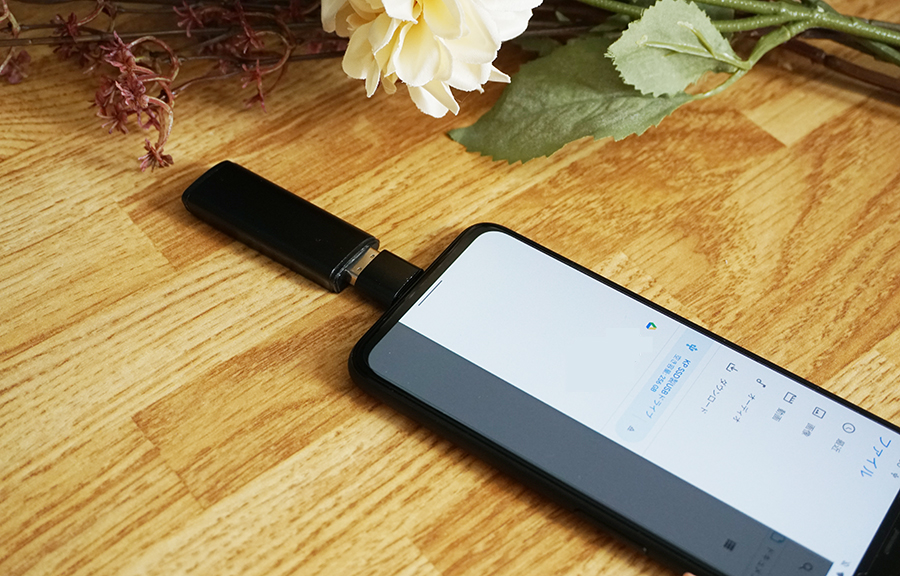
個人的に1番良いなって思ったのは、microSDカードに非対応スマホへのバックアップ用に使えることでした。
最近では、microSDカード非対応機種が意外と増えています。FlashGetは、Pixel 4シリーズなどmicroSDカードに対応していないスマホのバックアップ用メモリとしても使える優秀なやつでした。
試しに、バックアップ用に使えるか試してみましたが、全く問題なくデータのバックアップが出来ました。大容量ストレージを備えているので、安心してデータをバックアップ出来るのが嬉しいポイント、今までmicroSD非対応機種で悩んでいた人はFlashGetをバックアップ用に手に入れるのもありだと思います。(※変換アダプタが必要です)
次に、デメリットを見ていきましょう。
1つ目、使うデバイスによっては変換アダプタを持ち歩く必要がある

FlashGetの惜しい点として、使うデバイスによっては変換アダプタを持ち歩く必要があることです。本体に変換アダプタを収納しておくことが出来ないので、別々で持ち歩かないといけないのは案外不便でした。重さは問題ないのですが、バラバラなのが凄く惜しいです。

FlashGetの本体に変換アダプタをくっつけておければ完璧だなと感じましたが、一応収納出来る袋もあるので持ち運び時は変換アダプタも入れて持ち運んでいます。
2つ目、Macで利用時はフォーマット(初期化)が必要
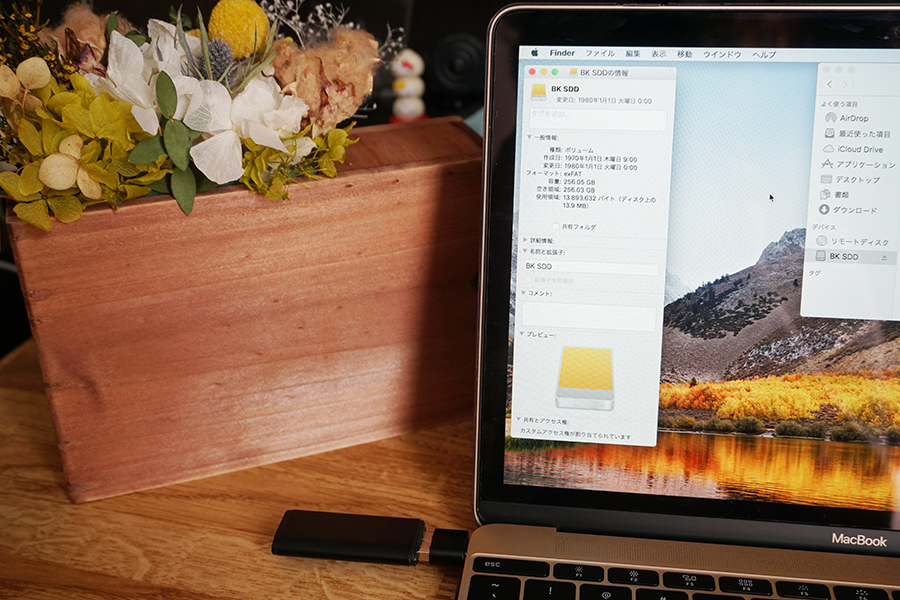
FlashGetをMacで使用する場合、最初にフォーマット(初期化)が必要となります。最初から使い出せないのは、不便でしたが前もって知っておけばあまり不満に感じないと思います。下記手順で簡単にフォーマットも行えます。
アプリケーション > ユーティリティ > ディスクユーティリティを起動する
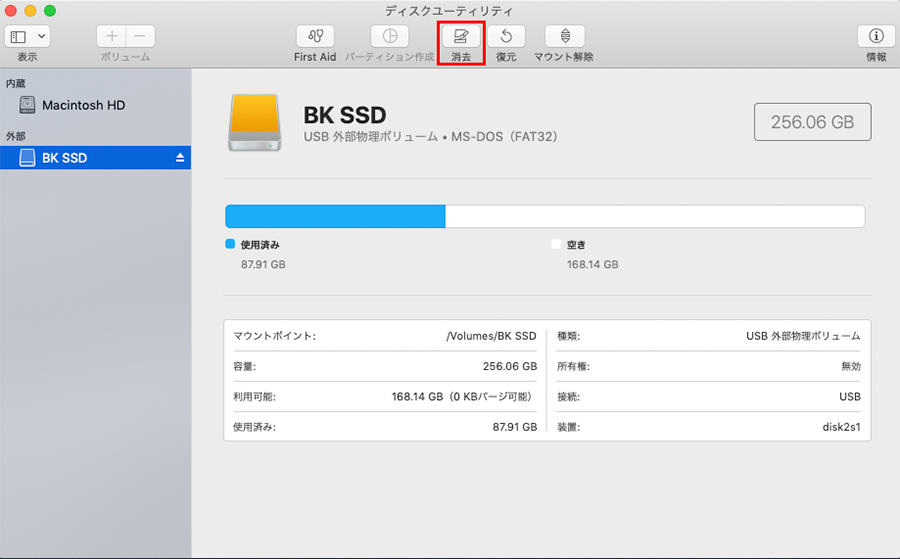
初期化したい「SSD」を選択して、上部にある消去を選択する
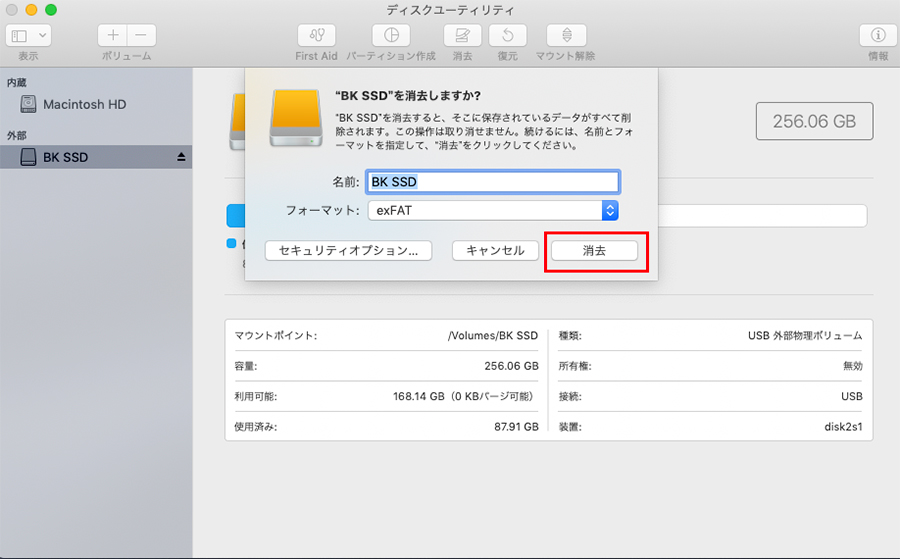
フォーマットから「exFAT」を選択して消去を開始する
上記手順で、Mac側でフォーマット(初期化)が可能です。これで使い出すことが出来ます。
3つ目、FlashGet本体の発熱はある

FlashGetを長時間使っていると音は出ないのですが、発熱は結構します。触れなくなるほどではないですが、結構な熱さを感じることが出来ます。
FlashGet自体がコンパクトで、排熱が上手いわけではないと思うのである程度はしょうがない部分だと思いました。
実際どうなのか
FlashGetは実際どうなのか、個人的には”最高”です。
出先で作業する時に凄く便利で、例えばスマホで撮影した写真を「FlashGet」を使ってPCに移したりしています。特に、microSDカードに対応していない機種でも使えるのが便利すぎです。
また、ケーブルの必要もないので手軽に出かけて作業を始められるので重宝しています。単純にバックアップ用でも良いですし、自宅用のストレージ拡張用に使うのもありだと思います。
気になる方は、ぜひ一度チェックしてみてください!最後までお読みいただき誠にありがとうございました。

